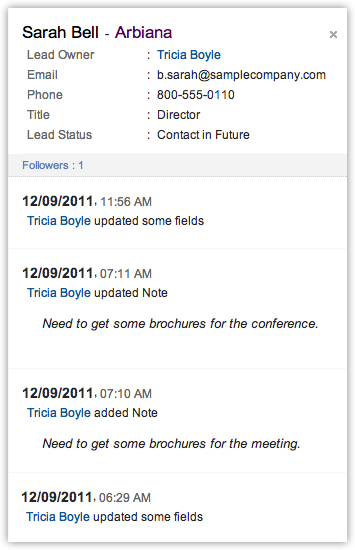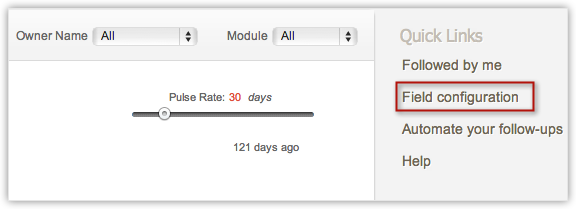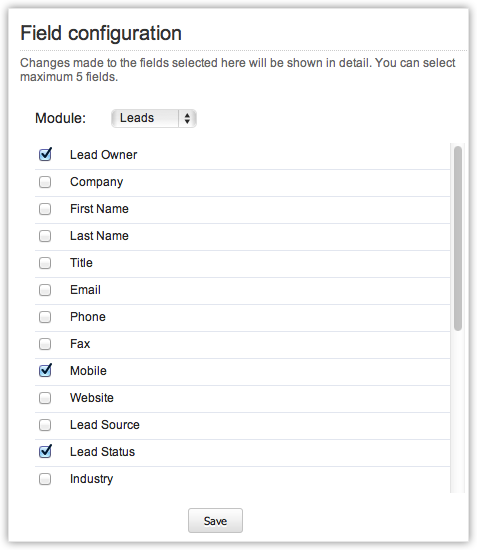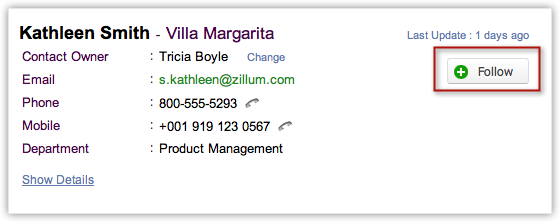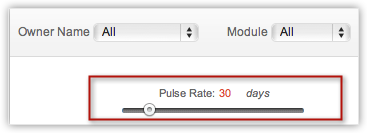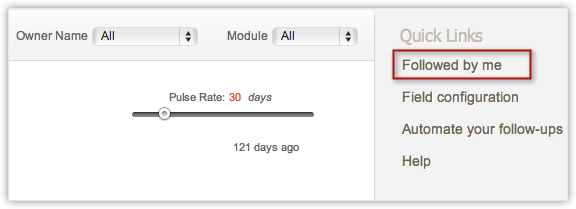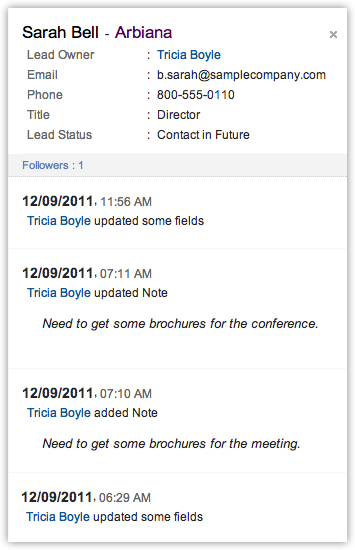设置字段配置
作为系统管理员,使用Pulse的第一件事情是关注记录,当您开始关注某些记录时,就可以访问字段配置链接来设置字段配置了,在字段配置中您可以选择5个重要的字段来关注记录更新,当更新这些字段时,详细的更新明细就可以在Pulse中查看了。
例如: 选定线索状态字段,当用户A将线索A的状态值由尝试联络更改为已联系时,用户B就可以看到用户A将线索A的状态由尝试联络更改为已联系。
而如果字段配置中没有选择线索状态字段,那么pulse记录中用户B看到的更新明细则为用户A更新了线索。
适用范围
| 版本 |
企业版 |
专业版 |
免费版 |
| 是 |
是 |
否 |
| 权限 |
管理员角色 |
备注
- 复制管理员角色的用户没有访问权限。
- 最少需要关注一条记录才能看到字段配置链接。
- 每个模块都需要单独设置字段配置。
- 最多可以配置5个字段。
- 没有配置的字段更新时不会显示更新明细,只能查看更新用户。
- 您可以选择任何标准或自定义字段,但不能选择文本区域字段。
以下是字段墨汁中默认选中的字段列表:
设置字段配置
- 以管理员用户身份登录CRM。
- 点击Pulse页签。
- 在Pulse页面中点击字段配置链接。
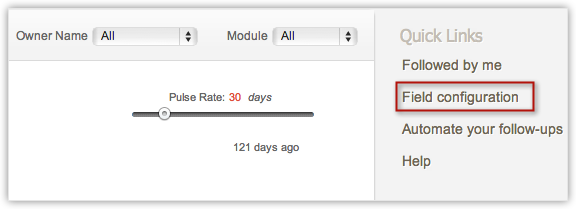
- 在字段配置弹出窗口中点击编辑。
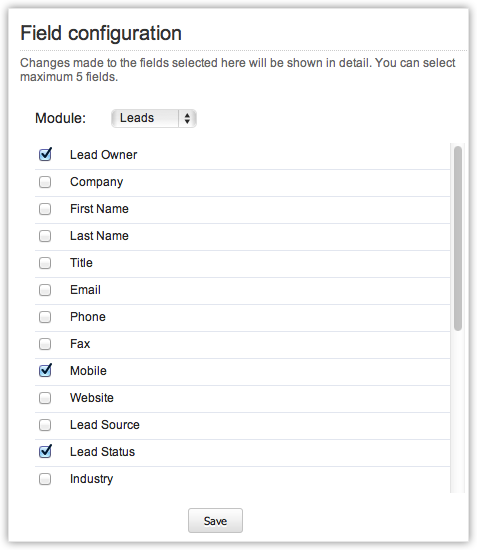
- 选中您想要追踪的字段。
最多可以选择5个字段。
- 点击保存。
关注或取消关注记录
拥有访问Pulse功能的用户可以关注或取消关注线索、客户、联系人及商机模块的记录,您关注的记录的活动以及更新情况将显示在Pulse页签中,您还可以使用工作流跟踪功能自动关注或取消关注记录,该功能仅适用于企业版。
备注
- 您只能查看您可以访问且已关注的记录的更新情况。
- 您关注的记录数是有限制的。
| Zoho CRM版本 |
记录数 |
| 专业版 |
100条 |
| 企业版 |
250条 |
记录的活动及更新将显示在Pulse页签中:
- 添加及删除记录(线索、联系人、客户、商机)。
- 逐个或批量删除视图中的记录。
- 更新记录,比如修改记录中的某个字段。
- 使用批量更新功能修改字段。
- 使用工作流字段更新修改字段值。
- 添加及更新活动,如任务、活动及通话。
- 关闭任务。
(不包括活动,因为在活动的结束日期之后活动将自动移动到关闭的活动中)
- 触发工作流时通过工作流添加工作流任务。
- 给线索及联系人发送邮件。
- 添加&编辑备注。
- 添加客户关联的商机&联系人。
- 单独更改记录所有在。
- 从回收站中恢复(逐个或批量恢复)。
- 使用宏触发的提醒、任务及字段更新。
活动及更新不包括:
- 编辑或更新客户关联的联系人或商机不会显示在客户更新记录中。
- 删除相关视图时不会显示在记录更新中。
关注或取消关注记录:
- 点击线索、客户、联系人或商机模块并选择记录。
- 在[记录明细]中点击关注或取消关注。
同样地,点击Pulse页签点击关注或取消关注指定记录。
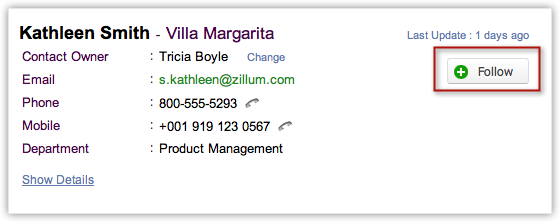
设置Pulse时间范围
Pulse时间范围可以设置为1到180天的范围,基于您设置的Pulse时间范围,记录将分两部分显示:
- 指定时间范围内未更新的记录 - 保持跟踪6个月以内没有活动的重要线索。
- 指定时间范围内更新的记录 - 保持跟踪关注记录的活动。
例如: 您要插卡5天内没有活动记录或更新的记录,您需要将Pulse时间范围设置为5天,然后所有5天内未更新的关注记录将显示在Pulse页面中。
设置Pulse时间范围
- 点击Pulse页签。
- 移动Pulse时间范围滑动块到指定的数字。
滑动块可以在1到180之间滑动,您也可以直接在文本框中输入1到180之间的整数字。
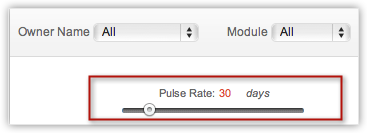
查看您关注的记录
Pulse时间范围可以设定为1到180天之间的数字,基于指定的Pulse时间范围,您关注的记录将分成两部分显示:
查看您关注的记录
- 点击Pulse页签
- 从模块下拉框中选择全部、线索、客户、联系人或商机。
- 点击我关注的记录链接
您可以查看您关注的线索、联系人、客户及商机记录。
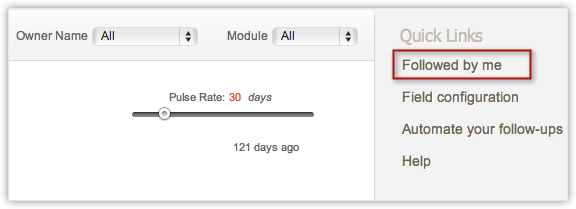
查看更新历史
在Zoho CRM中您可以使用Pulse功能关注或取消关注线索、客户、联系人及商机信息,您可以关注所有这些记录的更新情况,已更新记录及未更新记录可以显示所有您关注的记录的更新情况。
查看更新历史
- 点击Pulse 页签。
- 从模块下拉框中选择线索、客户、联系人或商机模块。
- 从所有者下拉框中选择需要浏览的用户记录。
- 选择记录查看更新历史。